ما هي فهرسة البحث وكيف تؤثر على البحث في Windows 11
تجعل وظيفة Windows Search مهمة العثور على الملفات والمجلدات على جهاز الكمبيوتر الشخصي الذي يعمل بنظام Windows(Windows) سريعة بشكل لا يصدق ولكن في بعض الأحيان قد تفشل الوظيفة في العمل على النحو المطلوب. يعتقد الكثيرون أن هذا يحدث بشكل أساسي عندما يبدأ Windows في فهرسة الملفات. (Windows)هل هذا صحيح؟ إذن ، ما هي الفهرسة في Windows 11/10 وكيف تؤثر على وظيفة البحث(Search) ؟
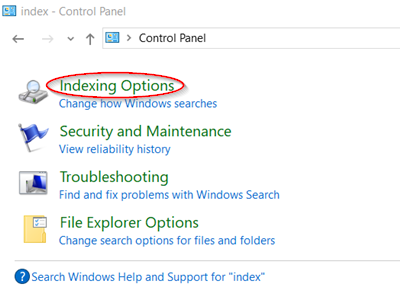
ما هو بحث الفهرسة(Seach Indexing) في Windows 11/10
في نظام التشغيل Windows OS(Windows OS) ، يُطلق على عملية البحث في الملفات ورسائل البريد الإلكتروني والمحتويات الأخرى الموجودة على جهاز الكمبيوتر الخاص بك وفهرسة معلوماتها ، مثل الكلمات والبيانات الوصفية الموجودة فيها ، اسم " الفهرسة(Indexing) " . تساعدك فهرسة(Indexing) المحتويات المخزنة على جهاز الكمبيوتر الخاص بك في الحصول على نتائج أسرع من خلال النظر في فهرس المصطلحات. مبدئيًا ، عند تشغيل عملية الفهرسة ، يمكن أن تستغرق العملية ما يصل إلى ساعتين حتى تكتمل. (Indexing)بعد ذلك(Thereafter) ، يتم تشغيله بصمت في خلفية جهاز الكمبيوتر الخاص بك ويقوم ببساطة بإعادة فهرسة البيانات المحدثة. دعونا نلقي نظرة على الجوانب التالية:
- كيف تؤثر الفهرسة على البحث(Search) في Windows 10 ؟
- أنواع الملفات التي يمكن فهرستها
- ما مقدار معلومات الملف المفهرسة؟
- ما مقدار المساحة التي يستخدمها الفهرس؟
- أين يتم تخزين معلومات الفهرس؟
- لماذا تعمل الفهرسة دائمًا على جهاز كمبيوتر؟
1] كيف(How) تؤثر الفهرسة على البحث(Search) في Windows 11/10
مثل فهرس الكتاب ، يمكن للفهرس الرقمي الجيد أن يساعد في توجيه المستخدم بسرعة إلى المعلومات التي يبحث عنها عن طريق المسح بحثًا عن الخصائص العامة. إلى جانب ذلك ، ستعود بأكثر النتائج صحة في ثوانٍ. في حالة عدم وجود فهرسة(Indexing) ، قد تستغرق العملية دقائق ، حتى تكتمل العملية نفسها. وبالتالي(Thus) ، فإن الفهرسة(Indexing) تعمل على تسريع نتائج البحث!
من ناحية أخرى ، هناك العديد من التطبيقات في Microsoft Store أيضًا ، اعتمادًا على الفهرس لتوفير نتائج بحث محدثة عن ملفاتك والمحتويات الأخرى. قد يؤدي تعطيل الفهرسة لمتجر Microsoft(Microsoft Store) إلى تشغيل التطبيقات إما ببطء أو لا تعمل على الإطلاق. يعتمد ذلك على مدى اعتماد هذه التطبيقات بشدة على ميزة الفهرسة .(Indexing)
يمكن أن يؤدي اختيار عدم فهرسة محتويات الملفات إلى تقليل حجم الفهرس. ومع ذلك ، قد يجعل عملية العثور على الملفات أكثر صعوبة.
ذات صلة(Related) : يمنع SearchIndexer.exe هذا الجهاز من أن يتم إيقافه
2] أنواع(Types) الملفات التي يمكن فهرستها
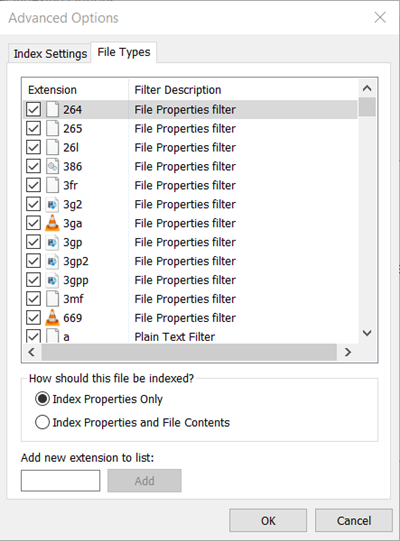
بالإضافة إلى الملفات التي تحمل أسماء ، يمكن فهرسة الملفات التي تعرض بعض الخصائص أو البيانات الوصفية الموجودة في بعض التنسيقات الثنائية مثل DOC أو PDF . يمكن استخدام علامة التبويب " أنواع الملفات " في " (File Types)خيارات الفهرسة المتقدمة(Advanced Indexing Options) " لتضمين أو استبعاد أنواع معينة من الملفات من البحث ومحتوياتها وخصائصها. لمعرفة كيفية القيام بذلك ، راجع المنشور الخاص بنا على مفهرس بحث Windows وتلميحات وحيل الفهرسة(Windows Search Indexer and Indexing Tips & Tricks) .
أيضًا ، يمكن للتطبيقات التي تختار تثبيتها على جهاز الكمبيوتر الخاص بك إضافة معلوماتها الخاصة إلى الفهرس لتسريع البحث. تضيف خدمات مثل Outlook جميع رسائل البريد الإلكتروني المتزامنة مع جهاز إلى الفهرس افتراضيًا. يستخدم نفس الفهرس للبحث داخل التطبيق.
يتم فهرسة جميع خصائص ملفاتك بما في ذلك أسماء الملفات ومسارات الملفات الكاملة ، بشكل افتراضي.
3] ما(How) مقدار معلومات الملف المفهرسة؟
هناك طريقتان يمكنك من خلالهما تحديد مقدار الملف الذي يمكن فهرسته -
- الخصائص فقط
- الخصائص والمحتوى
بالنسبة للأولى ، لن تنظر الفهرسة إلى محتويات الملف. سيسمح فقط بالبحث عن طريق اسم الملف.
4] ما(How) مقدار المساحة التي يستخدمها الفهرس؟
يمكن أن تشغل عملية الفهرسة مساحة متوفرة إذا كان هناك الكثير من الملفات صغيرة الحجم. سيزداد حجم الفهرس بشكل كبير بما يتناسب مع حجم الملفات.
في ظل السيناريو المعتاد ، سيكون الفهرس أقل من 10٪ من حجم الملفات المفهرسة. على سبيل المثال ، إذا كان لديك 1 غيغابايت من الملفات النصية ، فسيكون فهرس هذه الملفات أقل من 100 ميغابايت.
5] أين(Where) يتم تخزين معلومات الفهرس؟
يتم تخزين جميع المعلومات أو البيانات التي تم جمعها عبر الفهرسة(Indexing) محليًا على جهاز الكمبيوتر الخاص بك في الموقع التالي:
C:\ProgramData\Microsoft\Search
إذا لزم الأمر ، يمكنك تغيير موقع فهرس بحث Windows .
لا يتم إرسال أي من المعلومات إلى Microsoft أو خارج جهاز الكمبيوتر الخاص بك. ومع ذلك ، يمكن للتطبيقات التي تختار تثبيتها على جهاز الكمبيوتر الخاص بك الوصول إلى البيانات الموجودة في فهرس جهاز الكمبيوتر الخاص بك. لذلك ، من الضروري توخي الحذر أثناء تثبيت شيء ما من الخارج. الأفضل هو التأكد من أن المصدر موثوق به.
Windows.edb هو ملف قاعدة البيانات الخاص بخدمة Windows Search ، والذي يوفر فهرسة المحتوى وذاكرة التخزين المؤقت للخاصية ونتائج البحث عن الملفات والبريد الإلكتروني والمحتويات الأخرى.
6] لماذا تعمل الفهرسة دائمًا على جهاز كمبيوتر؟
الغرض من الفهرسة هو تتبع التغييرات التي يتم إجراؤها على الملفات باستمرار وتحديث نفسها بأحدث المعلومات. على هذا النحو ، يمكنه فتح الملفات التي تم تغييرها مؤخرًا وتحديد التغييرات التي تم إجراؤها عليها ، إن وجدت وتحديث الفهرس بأحدث المعلومات. ولكن في بعض الأحيان ، يتم الإبلاغ عن أن مفهرس البحث يستهلك استخدام القرص العالي أو وحدة المعالجة المركزية.
تلميح(TIP) : راجع هذا المنشور إذا كان Windows Search Indexer لا يعمل(Windows Search Indexer is not working) .
Related posts
كيفية تعطيل فهرسة البحث في Windows 11
كيفية استخدام Search في Windows 11
كيفية تعطيل البحث عبر الإنترنت من قائمة ابدأ في Windows 11
Windows 11 Search لا يعمل؟ جرب هذه الإصلاحات العشرة
ويندوز 10 Search Indexer and Indexing Tips وTricks
كيفية إظهار أو إخفاء معظم التطبيقات المستخدمة في Start Menu على Windows 11
كيفية تسجيل الخروج من email account في Mail app في Windows 11
Click هنا لإدخال رسالة بيانات اعتماد أحدث في Windows 11
لا يمكن تبديل Windows Insider Channel على Windows 11 - dev أو beta
كيفية تعيين خلفية مختلفة على أجهزة كمبيوتر سطح المكتب المختلفة على Windows 11
كيفية إخفاء Badges على Taskbar Icons في Windows 11
كيفية تحديد أي تطبيق إلى Taskbar في Windows 11
كيفية تمكين أو تعطيل اقتراحات النص في Windows 11
كيفية تغيير Theme في Microsoft Teams على Windows 11
كيفية فتح Windows Tools في Windows 11
خيارات فهرسة البحث عن الملفات في Windows 7/8/10
كيفية تمكين أو تعطيل Dynamic Refresh Rate (DRR) في Windows 11
كيفية تسريع Windows 10 وجعلها تعمل Start، Run، Shutdown faster
كيفية ضبط Webcam Brightness في Windows 11
اللوحات والأمومة التي تدعم Windows 11 operating system
